云南省图书馆机构用户,欢迎您!
 图1 解决问题 如何解决以上问题?我们可以采取以下几种办法: 方法一:如果EXCEL电子表格明细账文件打开后,“借方”、“贷方”、“余额”等列单元格的左上角出现一个绿色的小三角,表明单元格中的数字是以文本形式存储的,我们选中需要运算的各单元格后,此时被选中的单元格左上角就会出现一个小的符号
图1 解决问题 如何解决以上问题?我们可以采取以下几种办法: 方法一:如果EXCEL电子表格明细账文件打开后,“借方”、“贷方”、“余额”等列单元格的左上角出现一个绿色的小三角,表明单元格中的数字是以文本形式存储的,我们选中需要运算的各单元格后,此时被选中的单元格左上角就会出现一个小的符号 ,鼠标单击此符号,在弹出的下拉菜单中选择“转换为数字”命令,即可将单元格的文本格式转换为数值格式,这样就可进行数学运算了,如图2所示。
,鼠标单击此符号,在弹出的下拉菜单中选择“转换为数字”命令,即可将单元格的文本格式转换为数值格式,这样就可进行数学运算了,如图2所示。 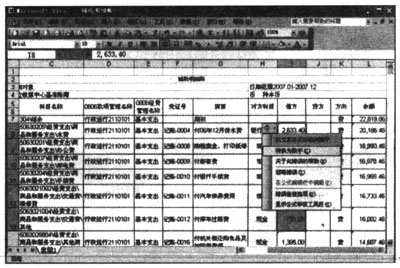 图2 方法二:如果EXCEL电子表格明细账文件打开后,“借方”、“贷方”、“余额”等列单元格的左上角出现一个绿色的小三角,表明单元格中的数字是以文本形式存储的,我们还可以采用这样的办法。首先单击EXCEL菜单栏中的“工具>选项”命令,如左图3所示,在弹出的“选项”对话框中,切换到“错误检查”选项卡,选择取消“规则”复选框“数字以文本形式存储”前的“√”,如图4所示。这时,EXCEL电子表格明细账中“借方”、“贷方”、“余额”等列单元格的数字就成为数值格式,对此就可进行数学运算。
图2 方法二:如果EXCEL电子表格明细账文件打开后,“借方”、“贷方”、“余额”等列单元格的左上角出现一个绿色的小三角,表明单元格中的数字是以文本形式存储的,我们还可以采用这样的办法。首先单击EXCEL菜单栏中的“工具>选项”命令,如左图3所示,在弹出的“选项”对话框中,切换到“错误检查”选项卡,选择取消“规则”复选框“数字以文本形式存储”前的“√”,如图4所示。这时,EXCEL电子表格明细账中“借方”、“贷方”、“余额”等列单元格的数字就成为数值格式,对此就可进行数学运算。 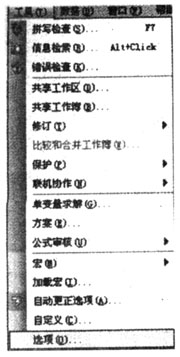 图3
图3  图4 但是,有些时候,有些版本的EXCEL软件将这些辅助明细账打开后,“借方”、“贷方”、“余额”等列单元格的左上角并未出现一个绿色的小三角,选中其中的某列单元格后,单元格的左上角也没有出现小符号,窗口右下角任务栏没有显示加和结果,这些数字虽然以数值形式存储的,但无法进行数学运算,如
图4 但是,有些时候,有些版本的EXCEL软件将这些辅助明细账打开后,“借方”、“贷方”、“余额”等列单元格的左上角并未出现一个绿色的小三角,选中其中的某列单元格后,单元格的左上角也没有出现小符号,窗口右下角任务栏没有显示加和结果,这些数字虽然以数值形式存储的,但无法进行数学运算,如 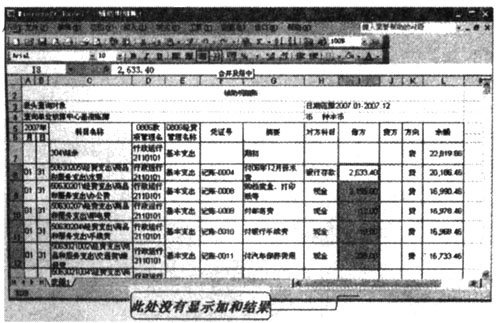 图5 同样,采用第二种办法后,有时也会出现无法运算的情况。此时,检查一下EXCEL软件是否已将“借方”、“贷方”、“余额”等列单元格的数字转换为数值格式。单击EXCEL菜单栏中的“工具>选项”命令,如前面图3所示。在弹出的“选项”对话框中,切换到“错误检查”选项卡,在“规则”复选框中可以看到,“数字以文本形式存储”前没有打“√”。说明数字是以数值形式存储的,如图6所示。此时,可以考虑采用以下的第三种办法进行数据转换。
图5 同样,采用第二种办法后,有时也会出现无法运算的情况。此时,检查一下EXCEL软件是否已将“借方”、“贷方”、“余额”等列单元格的数字转换为数值格式。单击EXCEL菜单栏中的“工具>选项”命令,如前面图3所示。在弹出的“选项”对话框中,切换到“错误检查”选项卡,在“规则”复选框中可以看到,“数字以文本形式存储”前没有打“√”。说明数字是以数值形式存储的,如图6所示。此时,可以考虑采用以下的第三种办法进行数据转换。  图6
图6 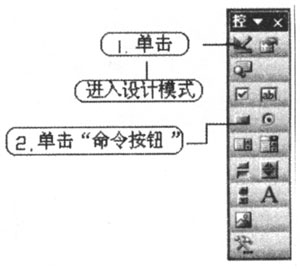 图7 方法三:在“规则”复选框“数字以文本形式存储”前打“∨”。将整个文件设置为“以文本形式存储”的文件。单击“确定”按钮后,EXCEL电子表格明细账文件中“借方”、“贷方”、“余额”等列单元格的左上角出现了我们所熟悉的绿色的小三角,表明单元格中的数字是以文本形式存储的。于是我们就可以采用第一种办法将单元格的文本格式转换为数值格式进行一系列的数学运算了。 方法四:利用VBA编程的方法进行转换。好处在于可以对文本格式、数值格式的数字进行相互间的自动转换,省去了手动的麻烦。作法是:第一步,打开已取得的EXCEL明细账文件,在菜单栏任意空白处右击,从弹出的快捷菜单中选择“控件工具箱”命令,在弹出的工具栏中选“设计模式”,单击“命令按钮”,如图7所示。在工作表中任意位置单击,这样,一个命令按钮就插入到工作表中了。右击该按钮控件,在弹出的快捷菜单中选择“查看代码”命令,如图8所示。
图7 方法三:在“规则”复选框“数字以文本形式存储”前打“∨”。将整个文件设置为“以文本形式存储”的文件。单击“确定”按钮后,EXCEL电子表格明细账文件中“借方”、“贷方”、“余额”等列单元格的左上角出现了我们所熟悉的绿色的小三角,表明单元格中的数字是以文本形式存储的。于是我们就可以采用第一种办法将单元格的文本格式转换为数值格式进行一系列的数学运算了。 方法四:利用VBA编程的方法进行转换。好处在于可以对文本格式、数值格式的数字进行相互间的自动转换,省去了手动的麻烦。作法是:第一步,打开已取得的EXCEL明细账文件,在菜单栏任意空白处右击,从弹出的快捷菜单中选择“控件工具箱”命令,在弹出的工具栏中选“设计模式”,单击“命令按钮”,如图7所示。在工作表中任意位置单击,这样,一个命令按钮就插入到工作表中了。右击该按钮控件,在弹出的快捷菜单中选择“查看代码”命令,如图8所示。